发布时间:2019年02月15日 14时40分02秒作者:绿茶系统来源:www.leisu123.com

reg delete "HKEY_CURREnT_UsER\software\Classes\Local settings\software\Microsoft\windows\CurrentVersion\Traynotify" /va /f
taskkill /f /im explorer.exe & start explorer.exe

2、win10任务栏图标显示异常出现隐形错乱怎么办?另存为.bat格式,设置保存类型为所有文件,保存,右键该文件,以管理员身份运行,等待系统自动处理完成。
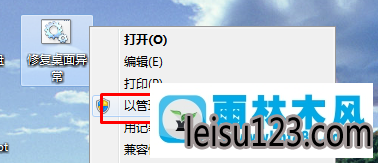
操作完成之后重新进行桌面图标的设置,就可以发现任务栏的图标显示恢复正常,没有出现显示异常或者隐形错乱的情况,通过上述的操作就能够解决win10任务栏图标显示异常出现隐形错乱怎么办的问题,希望能够对用户有所帮助。